
Si no eres un profesional de la edición de vídeo, y sólo quieres retocar unos pocos clips de vez en cuando, es muy posible que ya tengas una excelente herramienta para el trabajo. Se trata del reproductor VLC Media Player, que tiene herramientas de edición sorprendentemente potentes que puedes usar para combinar vídeos o cambiar el formato rápidamente.
Aprende a unir tus vídeos fácilmente con VLC Media Player
Puedes usar VLC para combinar videos, y es sorprendentemente fácil, pero primero tienes que asegurarte de que estén en el mismo formato. Esto puede parecer un gran desafío, sobre todo si has estado recopilando vídeos de una gran variedad de fuentes, como teléfonos Android y iPhone, sitios web, YouTube y otras fuentes. En este caso, puedes relajarte porque puedes elegir cualquier combinación de archivos en cualquier combinación de formatos, y VLC los convierte todos a la vez en el mismo lote.
Para iniciar la conversión con VLC, elije «Medios» en la barra de menú y luego «Convertir/Guardar» para abrir un cuadro de diálogo. El atajo de teclado «Ctrl-R» te lleva a la misma pantalla. Una vez allí, haz clic en el botón «Añadir» para buscar archivos. Una vez que hayas elegido todos los clips en los que quieres trabajar, haz clic en el menú desplegable «Convertir/Guardar».
Una vez que tienes todos los archivos con el mismo formato, ya puedes proceder a unirlos con VLC. Para ello solo tienes que seguir los siguientes pasos:
En primer lugar, debes abrir el reproductor multimedia VLC, luego haz clic en el menú «Medio». A continuación, selecciona «Abrir múltiples archivos» del menú.
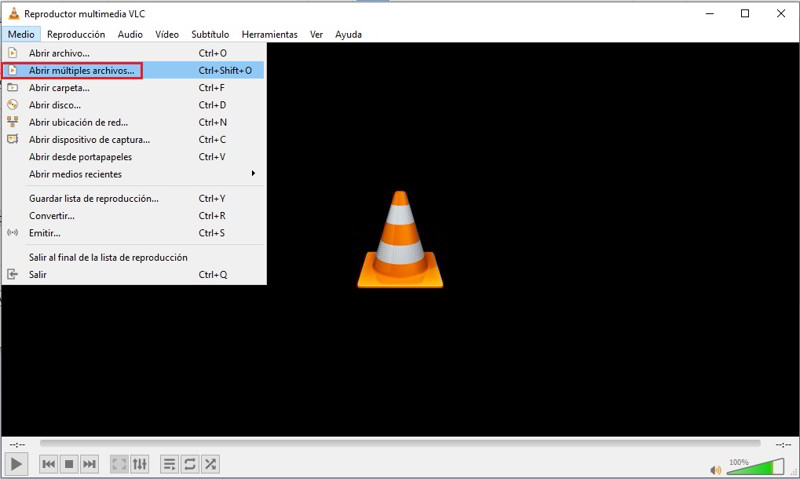
Después de lo anterior, haz clic en el botón «Añadir» para añadir el primer archivo que quieres fusionar. Tras ello activa la opción «Reproducir otro medio de forma sincronizada» y en el campo Medio extra pulsa en el botón «Navegar» y selecciona los otros archivos de vídeo a integrar
Luego, debes ir al pequeño triángulo botón «Reproducir» y hacer clic en la opción «Convertir» que aparecerá en el menú contextual.
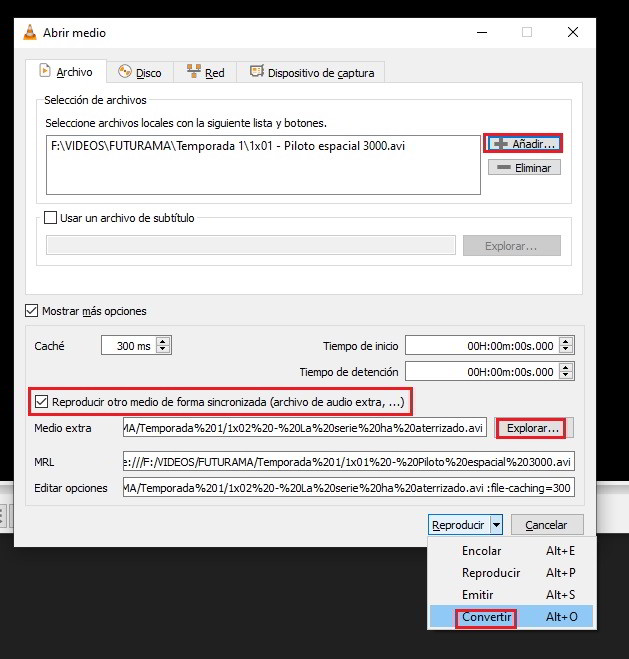
Ahora puedes establecer la ubicación para guardar el archivo resultante, puedes elegir guardar tu video fusionado en cualquier lugar de tu PC.

Así de sencillo es unir vídeos con VLC; esperamos que te sea de mucha utilidad.

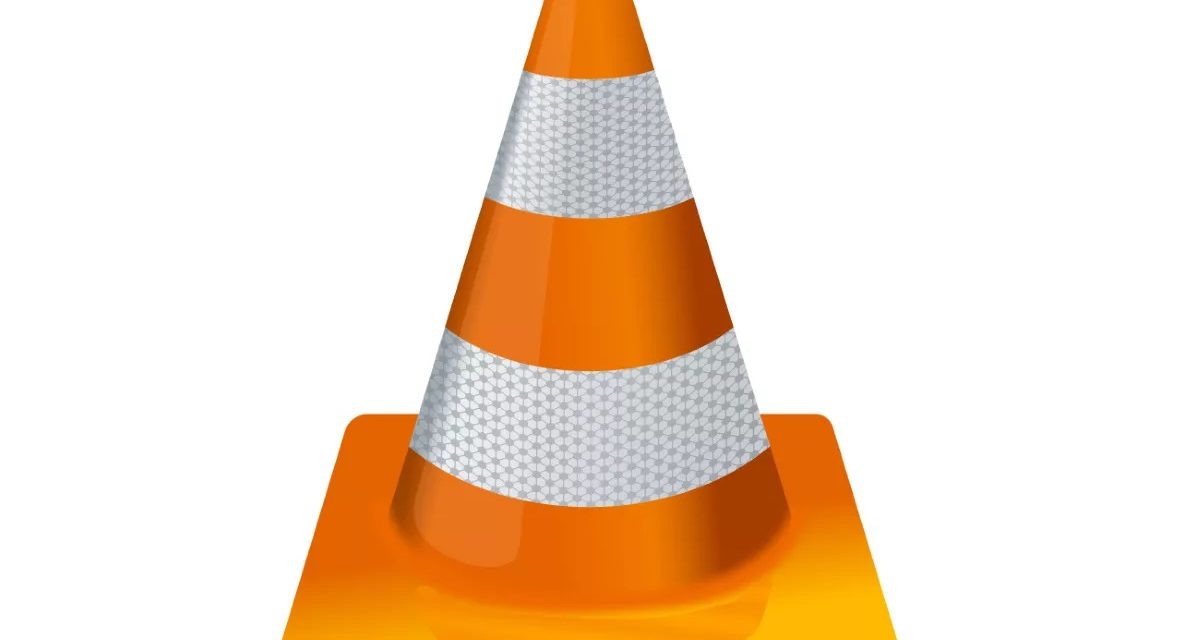




Hola he hecho una docena de veces literalmente lo que tan bien ilustrais, y para lo cual os felicito (soy muy tozudo aunque nada hábil), pero ni una de la docena de veces, y ahora ya estoy cansado, consigo juntar los dos videos.
No lo entiendo. Escojo el primer video, lo añado, luego el segundo en la opción «reproducir otro medio de forma sincronizada», i Convertir escogiendo el archivo de destino, pero solo el primer video se guarda.
Con la claridad de las capturas de pantalla que reproducís, uno no puede equivocarse, pero yo no consigo el objetivo. Podeis ayudar en lo que hago mal ?
Muchas gracias.
a mi me paso lo mismo
Porque lo que te indica el tutorial es como unir los videos, o un video y un audio para que se reproduzcan a la vez, no uno detrás del otro.
PORQUE ES FALSO, es que no los junta en realidad, solo pone una orden de que cuandoo termines de ver el 1 se reproduce automaticamente el 2 y asi…
Por lo que veo, solamente serviría para unir 2 vídeos, para unir más de 2 habría que abrir un cuadro de diálogo dentro de otro y así…
Pero no me funciona, ni siquiera para unir dos vídeos, sólo convierte el primero. No sé de dónde habrá sacado el autor eso de que los une…
No, esto no es lo que dice, x q lo que hizo fue juntarme los videos pero el primero aparece con el audio del segundo, es cualquier cosaa
NO logro unir los videos, ni siquiera me permite modificar el nombre fuente o el destino ya que en los dos me pone «Múltiples archivos seleccionados.»
yo si pude unir los videos, el detalle es que es muy lento, uno pensaria que no se unen porque desaparece el cuadro de dialogo pero si los une solo que dos videos de 5 minutos tarda como 1 hora en unirlos.
Esto que indica este tutorial es falso. No une los vídeos. Comprobado con archivos «.ts».
Sirve para UNIR un audio a un vídeo.
No sirve para AÑADIR un vídeo a otro vídeo
Lamentable que jueguen con el tiempo y el desconocimiento de la gente. Si buscamos información esperamos que, al menos, sea correta y no nos tomen el pelo. Me ha pasado exactamente lo que a todos los que han comentado. Mi intención era unir videos de pocos segundos en uno solo pero visto lo visto,…eso no es posible. No se agradecen las tomaduras de pelo.
Para unir dos videos que tengan el mismo formato hay que:
1. Abrir una consola de comandos en el directorio donde están los videos. Lo mas sencillo es escribir cmd en la barra de navegación del explorador de archivos.
2. Desde la ventana de comandos escribir:
«C:\Program Files (x86)\VideoLAN\VLC\vlc.exe» VIDEO1.mp4 VIDEO2.mp4 –sout «#gather:std{access=file,dst=VIDEO-UNIDO.mp4}» –sout-keep
Hay que revisar la ruta donde está instalado VLC. Si no es la por defecto, se debe modificar el comando anterior.
Modificar VIDEO1, VIDEO2 y VIDEO-UNIDO con los nombres de los videos que tenga cada uno.
Esperar unos segundos para que VLC termine de usarlos.
Listo
https://wiki.videolan.org/VLC_HowTo/Merge_videos_together/
https://forum.videolan.org/viewtopic.php?p=485418